用EXCEL做库存表
如何巧用EXCEL公式做仓库进出流水账报表
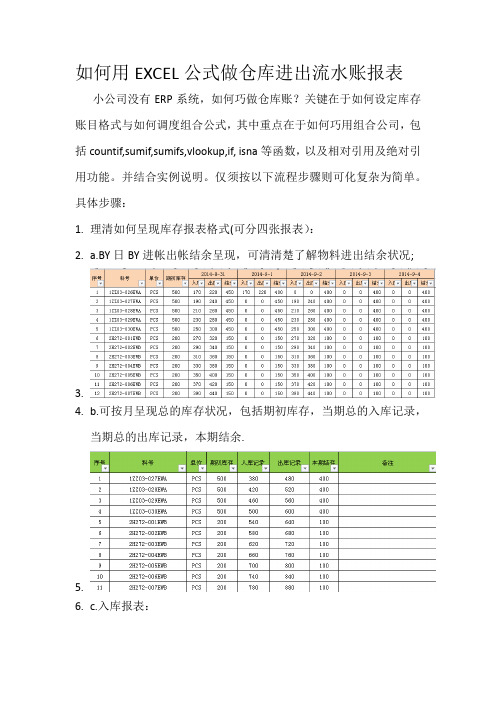
如何用EXCEL公式做仓库进出流水账报表小公司没有ERP系统,如何巧做仓库账?关键在于如何设定库存账目格式与如何调度组合公式,其中重点在于如何巧用组合公司,包括countif,sumif,sumifs,vlookup,if, isna等函数,以及相对引用及绝对引用功能。
并结合实例说明。
仅须按以下流程步骤则可化复杂为简单。
具体步骤:
1.理清如何呈现库存报表格式(可分四张报表):
2.a.BY日BY进帐出帐结余呈现,可清清楚了解物料进出结余状况;
3.
4.b.可按月呈现总的库存状况,包括期初库存,当期总的入库记录,
当期总的出库记录,本期结余.
5.
6.c.入库报表:
7.
8.d.出库报表:
9.
10.公式设定
11.a.计算总库存之入库记录与出库记录时用公式sumif则可实现,如
下截图。
12.b.本期结存=期初库存+入库记录-出库记录
13.
14.3.如何判定是否是新料号,须结合嵌套函数IF,ISNA,VLOOKUP等实
现。
如下截图:
15.如何BY日呈现库存帐的流动,如下截图:
16.在制定好第一天的流水帐后,只需复制后修改时间即可自动带出库存帐。
如把2014-08-31更为:2014-09-01
17.BY日呈现库存报表格式
18.总库存结存报表格式
19.日入库明细格式
20.日出库明细格式
按以上步骤则可实现做流水账之目的了。
商品库存管理EXCEL表(实用带公式)
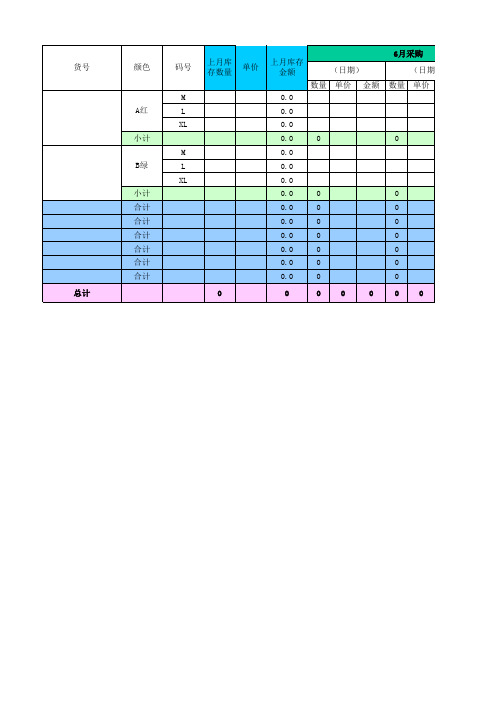
0 0 0 0 0 0 0 0
0 0 0 0 0 0 0 0
0 0 0 0 0 0 0 0
0 0 0 0 0 0 0 0
0 0 0 0 0 0 0 0
销售 6月18日 数量 6月19日 数量 6月20日 数量 6月21日 数量 6月22日 数量 6月23日 数量 6月24日 数量 6月25日 数量 6月26日 数量
0 0 0 0
0 0 0 0 0 0 0 0
0 0 0 0 0 0 0 0
0 0 0 0 0 0 0 0
0 0 0 0 0 0 0 0
0 0 0 0 0 0 0 0
0 0 0 0 0 0 0 0源自 点击进入 ↓点击进入 ↓
点击进入 ↓
销售明细表 日销售金额汇总 5月库存表
0
0
0
0
0
0
0
0
0
0 0 0 0 0 0 0 0
0 0 0 0 0 0 0 0
0 0 0 0 0 0 0 0
0 0 0 0 0 0 0 0
0 0 0 0 0 0 0 0
0 0 0 0 0 0 0 0
0 0 0 0 0 0 0 0
0 0 0 0 0 0 0 0
0 0 0 0 0 0 0 0
6月27日 数量
6月28日 数量
6月29日 数量
6月30日 数量 数量
本月库 出库合计 存数量 数量 0 0 0 0 0 0 0 0 0 0 0 0 0 0 0 0 0 0
单价
本月库存 金额 0.0 0.0 0.0 0.0 0.0 0.0 0.0 0.0 0.0 0.0 0.0 0.0 0.0 0.0 0
0
0
0
0
0
6月采购 (日期) 金额 采购合计 数量合计 0 0 0 0 0 0 0 0 0 0 0 0 0 0 0 0 0 0 0 0 0 0 0 0 0 0 0 0 0 0 0 0 0 0 0 0 0 0 0 0 0 0 0 0 0 0 0 0 0 0 0 0 0 0 0 0 0 0 0 0 0 0 0 0 0 0 0 0 0 0 0 0 0 0 0 0 0 0 0 0 0 0 0 0 0 0 0 0 6月1日 数量 0 6月2日 数量 6月3日 数量 6月4日 数量 6月5日 数量 6月6日 数量 6月7日 数量 6月8日 数量
通用Excel库存管理系统
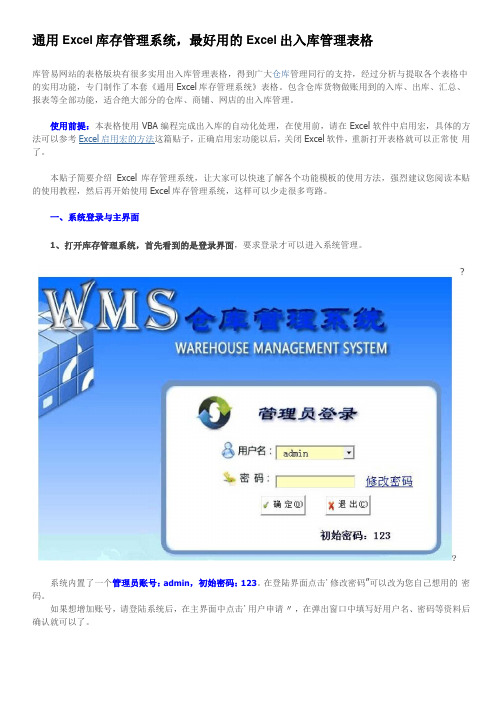
通用Excel库存管理系统,最好用的Excel出入库管理表格库管易网站的表格版块有很多实用出入库管理表格,得到广大仓库管理同行的支持,经过分析与提取各个表格中的实用功能,专门制作了本套《通用Excel库存管理系统》表格。
包含仓库货物做账用到的入库、出库、汇总、报表等全部功能,适合绝大部分的仓库、商铺、网店的出入库管理。
使用前提:本表格使用VBA编程完成出入库的自动化处理,在使用前,请在Excel软件中启用宏,具体的方法可以参考Excel启用宏的方法这篇贴子,正确启用宏功能以后,关闭Excel软件,重新打开表格就可以正常使用了。
本贴子简要介绍Excel库存管理系统,让大家可以快速了解各个功能模板的使用方法,强烈建议您阅读本贴的使用教程,然后再开始使用Excel库存管理系统,这样可以少走很多弯路。
一、系统登录与主界面1、打开库存管理系统,首先看到的是登录界面,要求登录才可以进入系统管理。
系统内置了一个管理员账号:admin,初始密码:123。
在登陆界面点击'修改密码”可以改为您自己想用的密码。
如果想增加账号,请登陆系统后,在主界面中点击'用户申请〃,在弹出窗口中填写好用户名、密码等资料后确认就可以了。
2、成功登录库存管理系统,首先显示操作主界面,这里列出了所有的功能模块。
主界面“功能导航”区域共有12个按钮,对应着不同的管理功能,点击按钮就可以进入相应的功能界面进行操作。
二、货物信息与基础资料在开始做账前,需要完善货物信息与基础资料,在主界面点击'系统设置”按钮,进入设置工作表,界面分为左右两部分。
1、左面是货物(商品)的列表,里面已经输入了一些示例货物信息(1)编号:就是货物编码,就像人的身份证一样,编号是货物的唯一标识,每个货物必须有一个编号并且不能重复。
在制定编号时也可以根据企业的编码规则制定,也可以像示例数据那样直接使用顺序编号。
(2)货物名称、规格型号、单位、库别(分类):请根据实际情况填写。
物料库存管理系统表Excel模板
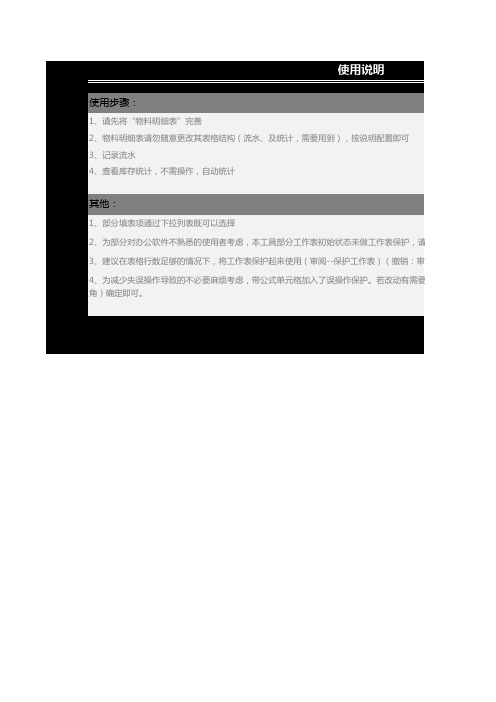
使用说明
使用步骤:
1、请先将“物料明细表”完善
2、物料明细表请勿随意更改其表格结构(流水、及统计,需要用到),按说明配置即可
3、记录流水
4、查看库存统计,不需操作,自动统计
其他:
1、部分填表项通过下拉列表既可以选择
2、为部分对办公软件不熟悉的使用者考虑,本工具部分工作表初始状态未做工作表保护,请勿
3、建议在表格行数足够的情况下,将工作表保护起来使用(审阅--保护工作表)(撤销:审阅
4、为减少失误操作导致的不必要麻烦考虑,带公式单元格加入了误操作保护。
若改动有需要改角)确定即可。
,请勿随意删除带公式单元格
:审阅--撤销工作表保护)
需要改动,请点击:数据--有效性--全部清除(对话框左下。
仓库管理表格制作图文教程(如何用EXCEL表格制作仓库管理表格)

对于仓库来说,货物检查合格后就可以入库了,入库之前通常需要在入库表格上登记每件货物的入库情况,方便检查和数据分析,同时也为以后的库存盘点留下依据。
同时也是库存表格的组成部分.那如何用Excel制作仓库入库表格呢?本文详细为大家介绍如何制作入库表格。
第一步新建工作表将任意工作表改名为“入库表”,并保存。
在B2:M2单元格区域输入表格的标题,并适当调整单元格列宽,保证单元格中的内容完整显示.第二步录入数据在B3:B12中输入“入库单号码”,在C3:C12单元格区域输入“供货商代码”。
选中C3单元格,在右键菜单中选择“设置单元格格式”→”数字”→"分类”→”自定义”→在“类型”文本框中输入“"GHS-"0"→确定。
第三步编制“供货商名称"公式选中D3单元格,在编辑栏中输入公式:“=IF(ISNA(VLOOKUP(C3,供货商代码!$A$2B$11,2,0)),””,VLOOKUP (C3,供货商代码!$A$2B$11,2,0))",按回车键确认。
知识点:ISNA函数ISNA函数用来检验值为错误值#N/A(值不存在)时,根据参数值返回TRUE或FALSE.函数语法ISNA(value)value:为需要进行检验的数值。
函数说明函数的参数value是不可转换的。
该函数在用公式检验计算结果时十分有用。
本例公式说明查看C3的内容对应于“供货商代码”工作表中有没有完全匹配的内容,如果没有返回空白内容,如果有完全匹配的内容则返回“供货商代码”工作表中B列对应的内容.第四步复制公式选中D3单元格,将光标移到单元格右下角,当光标变成黑十字形状时,按住鼠标左键不放,向下拉动光标到D12单元格松开,就可以完成D412单元格区域的公式复制.第五步录入“入库日期”和“商品代码”将“入库日期"列录入入库的时间,选中G3单元格,按照前面的方法,自定义设置单元格区域的格式,并录入货品代码。
Excel制作财务进销存表
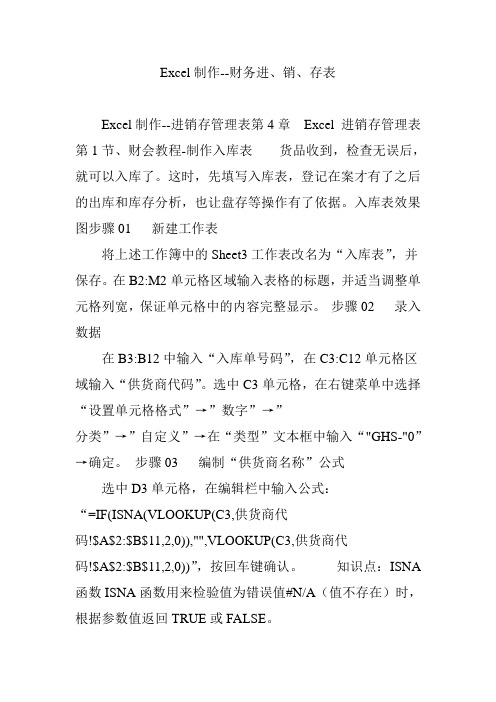
选中F3:F12单元格区域,点击菜单“数据”→选择数据工具栏中的“数据有效性”→弹出“数据有效性”对话框→在“允许”下拉菜单中选择“序列”→在“来源”文本框中输入“有,无”,点击确定按钮完成设置。步骤10选择有或无
选中D3单元格,将光标移到单元格右下角,当光标变成黑十字形状时,按住鼠标左键不放,向下拉动光标到D12单元格松开,就可以完成D4:D12单元格区域的公式复制。步骤05录入“入库日期”和“商品代码”
将“入库日期”列录入入库的时间,选中G3单元格,按照前面的方法,自定义设置单元格区域的格式,并录入货品代码。步骤06编制“商品名称”公式选中H3单元格,在编辑栏中输入公式:“=IF(ISNA(VLOOKUP(G3,货品代码!A:D,2,0)),"",VLOOKUP(G3,货品代码!A:D,2,0))”,按回车键确认。使用上述公式复制的方法,将H3单元格中的公式复制到H4:H12单元格区域。步骤07编制“规格”公式
对字体、字号、居中、边框线等进行设置,并取消网格线的显示。 使用同样的方法,制作“供货商代码”表格和“领用人代码”表格,这里就不重复步骤了,表格实际显示效果如下。
选中A2:A11单元格区域,点击菜单“数据”→“数据有效性”,弹出“数据有效性”对话框。选择“设置”→在“允许”下拉列表中选择“文本长度”,在“数据”下拉菜单中选择“等于”,在“长度”文本框中输入“3”,点击“确定”按钮完成有效性的设置。
现在,你会发现在货品代码栏中,小于或大于3位的代码都无法输入了。步骤03录入数据
仓库管理表格制作图文教程(如何用EXCEL表格制作仓库管理表格)

对于仓库来说,货物检查合格后就可以入库了,入库之前通常需要在入库表格上登记每件货物的入库情况,方便检查和数据分析,同时也为以后的库存盘点留下依据。
同时也是库存表格的组成部分。
那如何用Excel制作仓库入库表格呢?本文详细为大家介绍如何制作入库表格。
第一步新建工作表将任意工作表改名为“入库表",并保存。
在B2:M2单元格区域输入表格的标题,并适当调整单元格列宽,保证单元格中的内容完整显示。
第二步录入数据在B3:B12中输入“入库单号码",在C3:C12单元格区域输入“供货商代码"。
选中C3单元格,在右键菜单中选择“设置单元格格式”→”数字”→”分类"→"自定义”→在“类型”文本框中输入“”GHS-”0”→确定。
第三步编制“供货商名称”公式选中D3单元格,在编辑栏中输入公式:“=IF(ISNA(VLOOKUP(C3,供货商代码!$A$2B$11,2,0)),”",VLOOKUP(C3,供货商代码!$A$2B$11,2,0))”,按回车键确认。
知识点:ISNA函数ISNA函数用来检验值为错误值#N/A(值不存在)时,根据参数值返回TRUE或FALSE。
函数语法ISNA(value)value:为需要进行检验的数值。
函数说明函数的参数value是不可转换的。
该函数在用公式检验计算结果时十分有用。
本例公式说明查看C3的内容对应于“供货商代码”工作表中有没有完全匹配的内容,如果没有返回空白内容,如果有完全匹配的内容则返回“供货商代码"工作表中B列对应的内容。
第四步复制公式选中D3单元格,将光标移到单元格右下角,当光标变成黑十字形状时,按住鼠标左键不放,向下拉动光标到D12单元格松开,就可以完成D412单元格区域的公式复制。
第五步录入“入库日期"和“商品代码”将“入库日期”列录入入库的时间,选中G3单元格,按照前面的方法,自定义设置单元格区域的格式,并录入货品代码。
公司库存盘点表excel模板

公司库存盘点表excel模板一、模板概述为了提高公司库存管理的效率,我们特制定了一套公司库存盘点表excel模板。
该模板设计简洁、功能齐全,适用于各类企业进行库存盘点工作。
通过使用此模板,您可以轻松录入、统计和分析库存数据,确保库存管理的准确性。
二、模板结构1. 表头部分(1)公司名称:填写贵公司的全称;(2)盘点日期:填写本次盘点的具体日期;(3)盘点人:填写负责本次盘点的员工姓名;(4)部门:填写盘点部门名称。
2. 库存信息部分(1)序号:自动,用于标识每个库存项目;(2)物品名称:填写库存物品的名称;(3)物品类别:填写库存物品所属的类别;(4)规格型号:填写库存物品的规格型号;(5)单位:填写库存物品的计量单位;(6)库存数量:填写实际盘点时的库存数量;(7)单价:填写库存物品的采购单价;(8)金额:根据库存数量和单价自动计算得出。
3. 统计分析部分(1)总库存数量:统计所有库存物品的数量总和;(2)总库存金额:统计所有库存物品的金额总和;(3)库存周转率:根据库存金额和销售额计算得出;(4)库存占比:统计各类库存物品在总库存中的占比。
三、使用说明2. 填写表头:在表头部分填写公司名称、盘点日期、盘点人和部门信息。
3. 录入库存信息:在库存信息部分,按照实际情况填写各项数据。
4. 统计分析:模板将自动计算总库存数量、总库存金额、库存周转率和库存占比等数据。
通过使用公司库存盘点表excel模板,相信您能更好地掌握库存情况,为企业降本增效提供有力支持。
如有疑问,请随时联系我们。
四、注意事项1. 数据准确性:在填写库存信息时,请务必仔细核对,确保数据的准确性。
不准确的数据会影响盘点结果的可靠性。
2. 实时更新:库存数据会随着销售、采购等业务的发生而变化,请定期进行盘点,并及时更新模板中的数据。
3. 信息完整:请确保每个库存项目的名称、类别、规格型号等信息填写完整,以便于后续的管理和分析。
4. 数据保护:库存数据涉及企业机密,请妥善保管模板文件,避免数据泄露。
- 1、下载文档前请自行甄别文档内容的完整性,平台不提供额外的编辑、内容补充、找答案等附加服务。
- 2、"仅部分预览"的文档,不可在线预览部分如存在完整性等问题,可反馈申请退款(可完整预览的文档不适用该条件!)。
- 3、如文档侵犯您的权益,请联系客服反馈,我们会尽快为您处理(人工客服工作时间:9:00-18:30)。
用EXCEL做库存表,是很纠结的,因为我一些做仓管的朋都有专业对口的软件,各种汇总动一下鼠标就可以了。
我个人喜欢用EXCEL,因为用EXCEL做的库存表,汇总的时候也是动一下鼠标就可以了,很多方便的说,呵呵。
当然了,数据太大了,一年下来要有十几万条进出库记录就不要用EXCEL了。
进出库记录表很重要,要根据以后如何汇总去设置字段,做记录时必须要规范。
哈哈,进出库记录表也要用到“摘要”这个字段。
这个字段我只给他记五个。
嗯,叫属性可以吗?1、原始库存;2、生产进库;3、出库翻包;4、翻包进库;
5、出库销售,每一个都有“进库”或者“出库”这两个字,原始库存算特例吧。
根据这5样东西,可以汇总出生产进库,出库销售等等的数量。
对了,进出库记录表那蓝色的框,叫列表,只有2003以上的版本才有这个功能。
可以这样创建(Ctrl+L):
因为要做动态的透视表,所以要建一个列表,用作动态数据源。
当然也可以这样建,用公式:
=OFFSET(Sheet1!$A$3,,,COUNTA(Sheet1!$A:$A)-1,COUNTA(Sheet1!$3:$3))
图中虚线一样框住的范围,就是公式引用的范围。
这个也是动态的。
有了记录表,我们就可以对它进行汇总了。
汇总有很多方法的,现在用透视表。
数据>>数据透视表和透视图
点红色框内的完成就可以了。
把数据透视表字段列表里面的字段,拖至左边那些个蓝色框框。
品牌拖到页字段,品名、规格、净重拖到行字段,日期拖到列字段,进库数量和出库数量拖到数据那个框。
想统计重量的,也可以只把进库重量和出库重量拖到数据框。
把数据拖到日期下面。
日期下面出现一条粗粗的虚线时,再放手。
现在汇总出来的是计数项,而不是想要的求和。
可以通过字段设置改变汇总方式。
这时,最右边和最下边都有一个总计,在这里没有什么用,可以去掉。
在透视表内右键,点表格选项
把列总计和行总计前面的勾去掉,顺便把打开时刷新选上。
行字段还有一些分类汇总不需要。
点击行字段右键设置,如图:
分类汇总选无
再套用一个格式
组合一下日期字段,使它按月汇总。
组合一下日期字段,使它按月汇总。
点日期,右键,组及显示明细数据,组合。
如上图,直接确定。
组合好之后再来个合并标志。
右键,标格选项。
设置公式,计算库存。
视图>>工具栏>>数据透视表调出透视表工具栏
设置公式,计算库存。
视图>>工具栏>>数据透视表调出透视表工具栏
点工具栏红色圈住的地方,公式>>计算字段,进入如下图设置公式。
名称取库存数量,公式等于进库数量减出库数量。
库存重量也是同样方法设置
公式写好后的效果
哈哈,负数出现了。
对库存数量和库存重量这两个字段进行设置,让上月的库存量变为本月的原始库存。
点库存数量,右键>>字段设置>>选项>>按某一字段汇总,字段选日期!
库存重量也是同样的方法设置!
到了这一步也基本完成了,看一下效果。
负数没有了。
数字格式修改一下,没用的隐藏起来。
一个动态的按月汇总的库存表就基本完工,每天要做的就是在进出库记录表上记录数据,汇总时刷新一下透视表的数据,就OK了。
哈哈,如果一天的工作只是做一下库存表,录完数据工作也就完成了。
刷新按钮
红色圈内的叹号(自定义出来的)就是了,也可以右键刷新。
